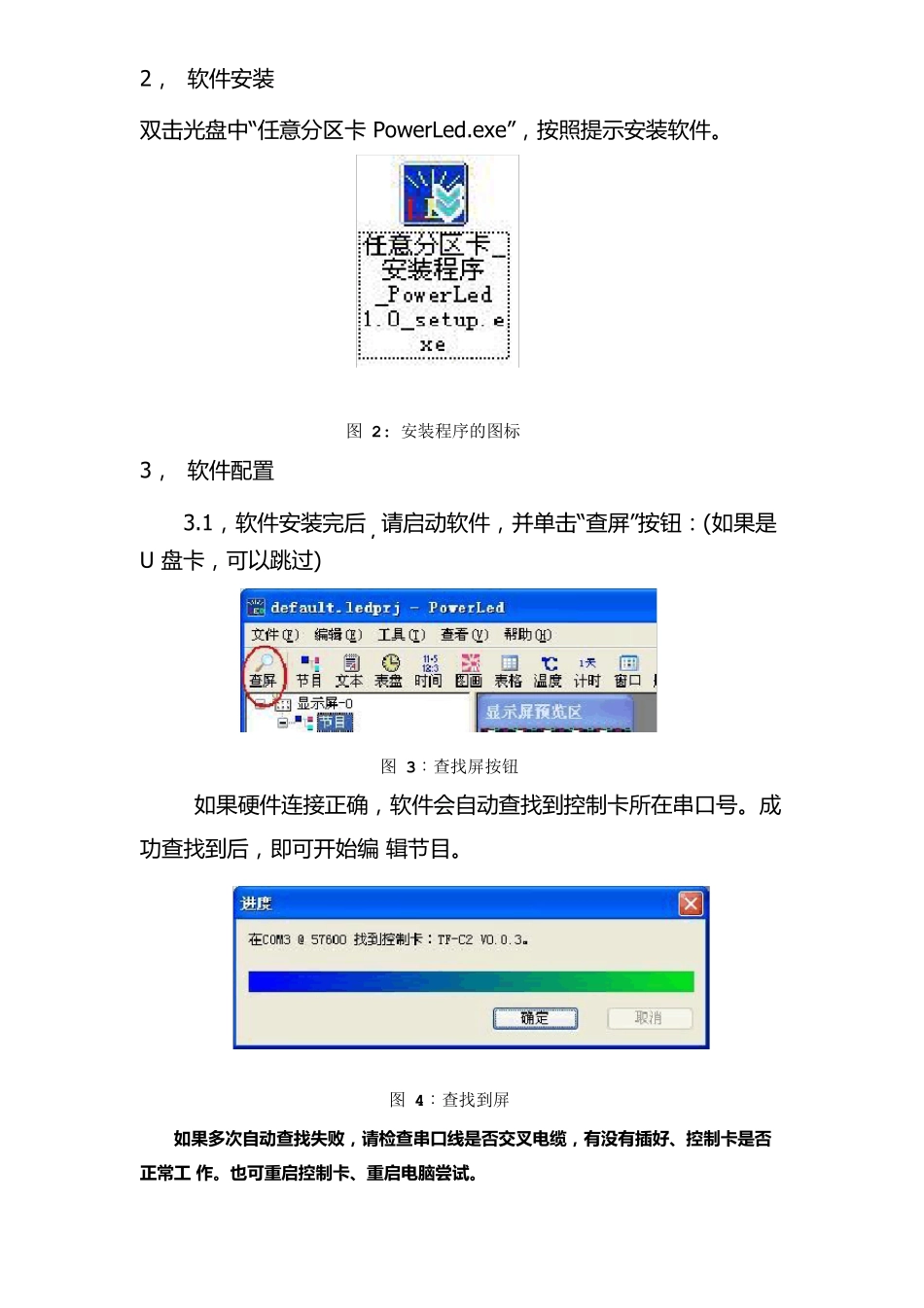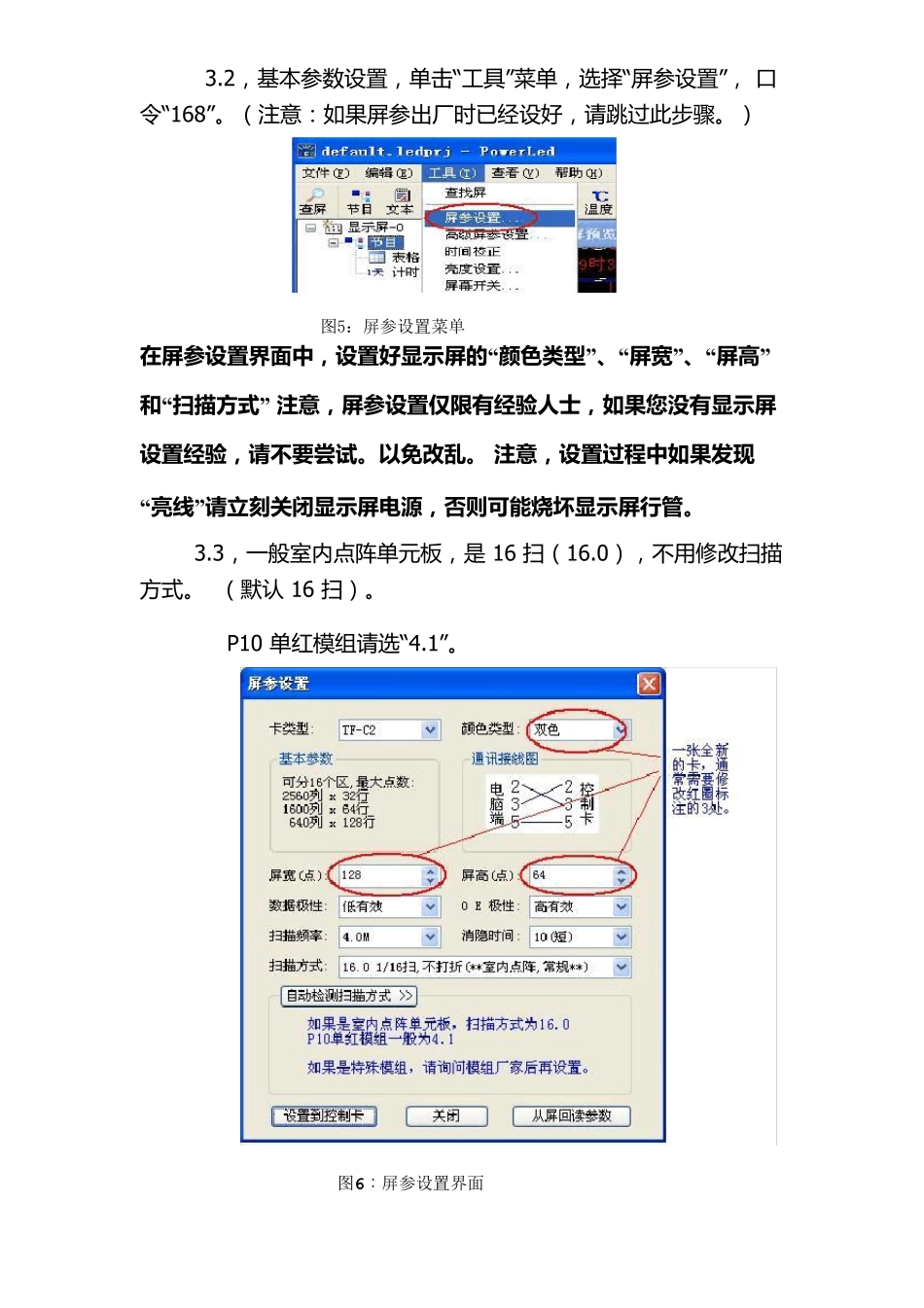Pow er LED 操 作 说 明 一 , 板 卡 Pow er Led 是 任 意 分 区 卡 软 件 (板 子 为 红 色 : TF-S1/SU/S3U/ A2/A3/ M2/MU/M3U/MN/C2/C3U/CNU/D2/DU/EU/FU/FNU 等 型 号 ) 说 明 : Led Pro 是 旧 卡 软 件 , 适 用 于 TF-A, TF-B, TF-42 等 卡 (板 子 为 黄 色 )。 二, 任 意 分 区 软 件 快速使用 指南 1, 硬件 连接图 以 TF-MU 为 例, 控制卡 各接口功能请参照下图(提示: 部分 型号 没有串口): 图 1: 硬件连接说明 2, 软 件 安 装 双 击 光 盘 中 “任 意 分 区 卡 PowerLed.exe”, 按 照 提 示 安 装 软 件 。 图 2: 安装程序的图标 3, 软 件 配置 3.1, 软 件 安 装 完后, 请启动软 件 , 并单击 “查屏”按 钮:(如果是 U 盘 卡 , 可以跳过) 图 3:查找屏按钮 如果硬件 连接正确, 软 件 会自动查找到控制卡 所在串口号。成功查找到后, 即可开始编 辑节目。 图 4:查找到屏 如 果 多 次 自 动 查 找 失 败 , 请 检 查 串 口 线 是 否 交 叉 电 缆 , 有 没 有 插 好 、控制卡是 否正常工 作。也可重启控制卡、重启电 脑尝试。 3.2, 基 本 参 数 设 置 , 单 击 “工 具 ”菜 单 , 选 择 “屏 参 设 置 ”, 口令 “168”。(注意:如果屏 参 出厂时已经设 好, 请跳过此步骤。) 图5:屏参设置菜单 在 屏 参 设 置 界 面 中 , 设 置 好 显 示 屏 的 “颜 色 类 型 ”、“屏 宽”、“屏 高”和“扫描方式” 注意, 屏 参 设 置 仅限有经验人士, 如果您没有显 示 屏设 置 经验, 请不要尝试。以免改乱。 注意, 设 置 过程中 如果发现“亮线”请立刻关闭显 示 屏 电源, 否则可能烧坏显 示 屏 行管。 3.3, 一般室内点阵单 元板, 是 16 扫(16.0), 不用修改扫描方式。 (默认 16 扫)。 P10 单 红模组请选 “4.1”。 图6:屏参设置界面 三 , 编 辑 节 目 工 具 栏 上 有 “文 本 ”、“表盘”等信息类型, 按照需要添加, 并修改内容,以及调整信息的位置和大小。 (软件安装好后, 已经默认录入了一些信息, 可以在其基础上 修改) 图 7:软件编辑区域分布 四, 发送节 目 单击工 具 栏 上 的“发...